No nos cansamos de repetir que uno de los pilares fundamentales hoy en día para que un usuario confíe en los diferentes servicios tanto digitales como de dispositivos electrónicos es la seguridad. Apple se ha dado cuenta, (aunque para muchos haya sido demasiado tarde) y por eso está implementando diferentes elementos de seguridad en sus servicios como por ejemplo la doble verificación o también conocida como verificación de dos pasos en sus servicios de iMessage y FaceTime.

Realmente esta implementación de seguridad en Apple viene provocada en gran parte tras las denuncias y publicaciones de fotos e información de personajes famosos a los cuales algunos hacker habían conseguido robar dicha información de sus cuentas de iCloud. La compañía de la manzana mordida se apresuró a corregir el agujero de seguridad y a implementar la verificación de dos pasos en iCloud.
Ahora que Apple parece que se toma más en serio esto de la seguridad está ampliando esta barrera protectora para tener bajo cobijo su servicio de mensajería así como su servicio de video-llamada. De momento la posibilidad de habilitar la verificación de dos pasos en iMessage y FaceTime está disponible en los Estados Unidos y Canadá aunque parece ser que no tardará mucho en estar disponibles en el resto de países.
Esta doble verificación realmente funciona bajo la doble verificación de tu cuenta de iCloud, es decir que habilitando la doble verificación para tu cuenta de iCloud, el servicio de iMessage y FaceTime también estará protegido por este método de seguridad. Esto hará que aunque una tercera persona cuente con tus credenciales de inicio de sesión (ID de Apple) no pueda acceder a tus servicios, ya que necesitará también la utilización de una clave que será enviada de manera exclusiva y secreta que se envia al telefono del propietario de esa ID de Apple.
Si quieres saber como configurar la verficación de dos pasos de Apple para proteger tu iCloud, iMessage y FaceTime, presta atención porque a continuación te lo mostramos paso a paso:
- Lo primero de todo será dirigirte al sitio Web oficial que Apple pone a disposición de los usuarios para gestionar su ID de Apple. Puedes hacerlo desde el siguiente enlace: appleID.apple.com/es
- Una vez que estés dentro del sitio Web deberás hacer clic con el ratón sobre el botón "Gestionar Tu ID de Apple" e iniciar sesión con tus credenciales de Apple es decir tu correo electrónico y tu contraseña.
- Esto te llevará al área de gestión de tu ID de Apple en donde deberás elegir la opción Contraseña y Seguridad situada en el muna lateral izquierdo de la interfaz. Una vez dentro observarás que la primera sección que se muestra es la de verificación de dos pasos.
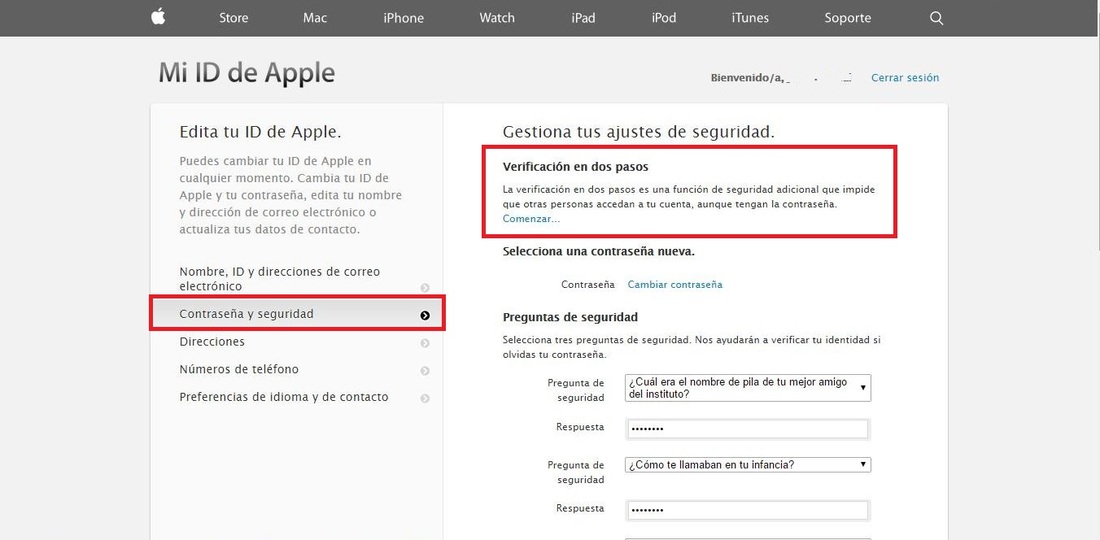
- Haz clic en "comenzar..." lo cual te llevará a una pantalla en la que se te explica en qué consiste la verificación de dos pasos y a que servicios afecta. Una vez leído y si estas conforme pulsa en el botón azul "Continuar".
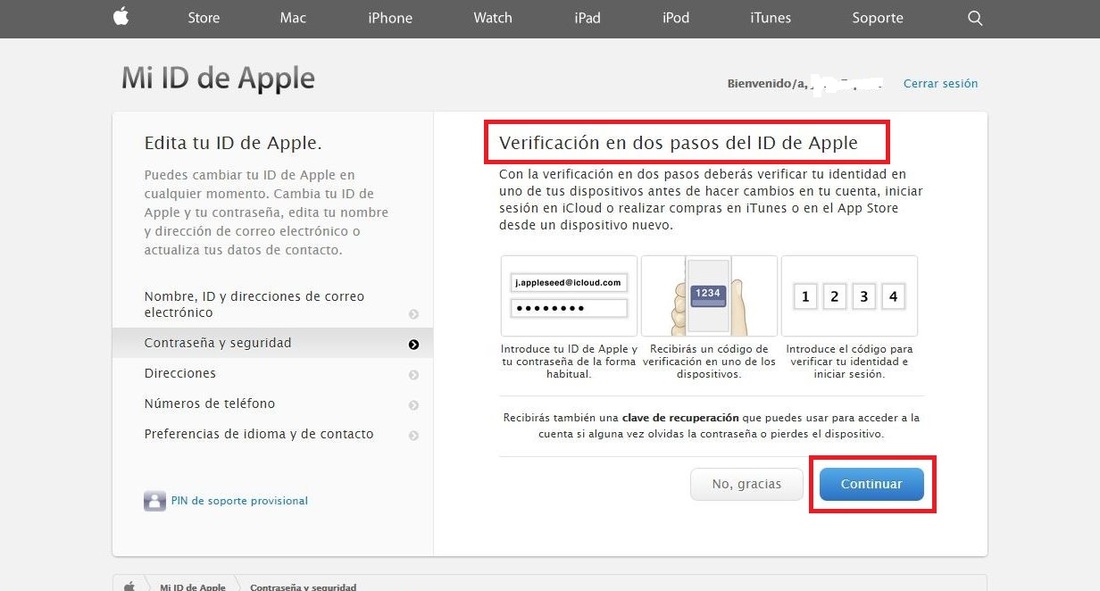
- Por último solo tendrás que confirmar que estás seguro de activar la doble verificación así como que entiendes todo lo que eso significa. En ambas pantallas deberás hacer clic en continuar. Finalmente se muestra un mensaje a través del cual se te informa de que el servicio de verificación en dos pasos será activado en 3 días como medida de seguridad.
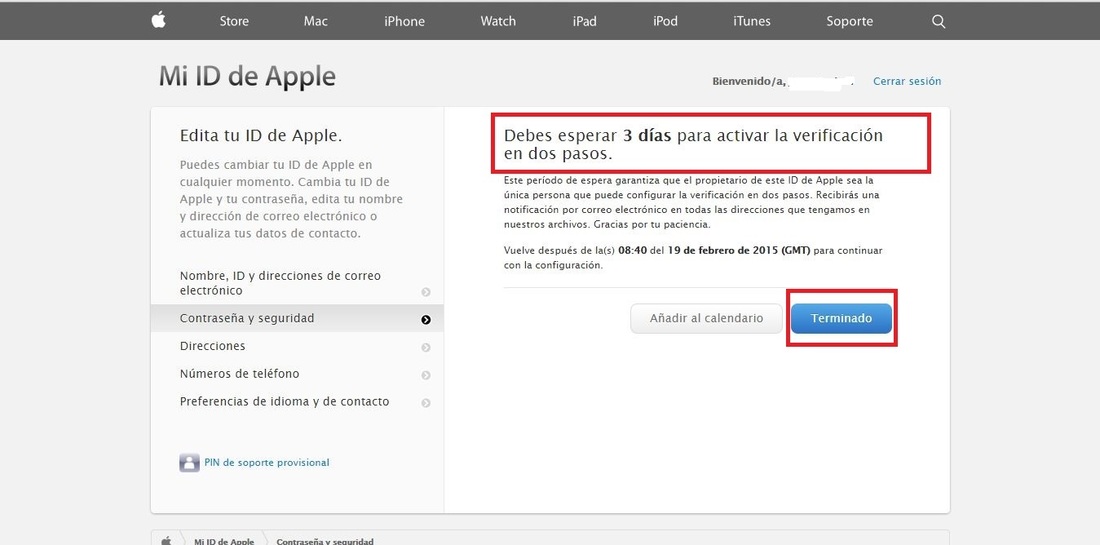
- Trascurridos estos 3 días recibirás un correo electrónico a través del cual se te notificará la posibilidad de configurar la doble verificación en cuyo caso tendrás que indicar en qué dispositivo deseas recibir las clave secretas y aleatorias necesarias para iniciar sesión en iCloud, comprar en App Store, acceder a los servicios iMessage o FaceTime.
